Melodyne 5:アップデートガイド
-
Melodyne 5の新機能– 新機能の概要です。表示:Melodyne 5 studioの場合。別エディションでは異なることがあります。日本語字幕。
新Melodyne 5を使用するために必要な情報について以下に簡単にまとめました。ヘルプセンターの各ツアーではさまざまなヒント、アドバイス、情報をお読みいただけますが、まずはこちらをご一読ください。
[メロディック]アルゴリズムと歯擦音検出
まずは良いニュースから:操作の必要は一切ありません。素材の初回分析(検出)中に、デフォルト設定のアルゴリズムが楽音成分と非楽音成分を自動で分離します。結果としてより良質なサウンドが得られます。
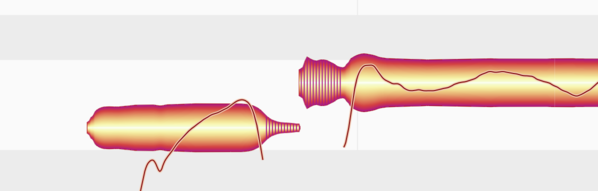
検出された非楽音成分(歯擦音)は網掛けで表示されます。Melodyneでは、摩擦子音や「s」、「z」、「ch」、「zh」などの二重音字だけでなく、「k」や「t」などの単語の一部分、および、ボーカリストが語間に吸ったり吐いたりする息の音も歯擦音として検出されます。
検出結果が正しくないように思われる場合、ノートアサインモードに切り替えて 補正ツール を使用することができますが、そのような必要があるケースはほとんどありません。
ノートのピッチを変更する場合、Melodyneでは、歯擦音の周波数は変更されません。そうすると不自然な音になるからです。ある音の「s」の部分だけを高く歌ったり、息継ぎの音高を変えたりするボーカリストはいません。ただし、画面上では、ノートをトランスポーズすると網掛け部分がblobの他の部分と一緒に上下に移動します。これは単に分かりやすさを意識して音節を全体で表示しているに過ぎません。
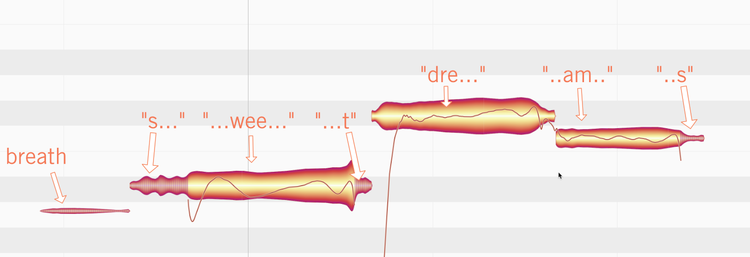
Melodyneでの音の長さ変更の実行手法が向上し、シンガーの自然な挙動が描写されるようになりました。音に歯擦音と楽音成分の両方が含まれている場合、歯擦音は変更されません。たとえば、「sweet」という語にタイムストレッチを適用すると、(「sss-www-eeeeee-ttt」ではなく)「s-weeeeeeee-t」になります。
ボーカリストが息をする音など、該当する音(blobで示される音)が_歯擦音_のみで構成されており楽音成分がひとつもない場合は短縮されます。ただしここでも同じ原則が適用されます。2つの語の間の休止が短くなったからといって、必ずしもシンガーの息継ぎが短くなるわけではありません。つまり、息継ぎの音を長くあるいは短くする場合にも、Melodyne 5は自然な効果を実現します。
また、息継ぎは、分離すると別のアルゴリズムを使用して長くしたり短くしたりできます。この操作による結果の音質も、旧バージョンのMelodyneに比べて大幅に向上しています。
ただし、歯擦音は楽音成分と同時に発生することが多いため、息継ぎの音の位置が変わることがあります。これはMelodyneが息継ぎ内にわずかに含まれる楽音成分を検出するためで、これが画面表示に反映されます。
この機能向上はエントリーエディションMelodyne essentialを含むMelodyneの全エディションに導入されています。
Melodyne 4との互換性
以前のバージョンのMelodyneで作成された既存のプロジェクトを開いても、これまでと全く同じように聞こえるようになっています。これは、古いドキュメントを開く際、2つの新機能が有効になっていないためです。
- 歯擦音が検出されていない。
- ノートのピッチセンターがMelodyne 4手法で計算されている。
これは、全てがそれまでと全く同じように聞こえるようにするためです。ミックスにわずかな変更を加えるために古いプロジェクトを開いたとき、特別な予防措置をしなくても済みます。
ただし、プロジェクトに大きく手を加えるつもりで、Melodyne 5の全ての新機能を活用したい場合は、ボーカルトラックの歯擦音処理をオンにすることで実行できます。次の手順で行います。
- ノートアサインモードのアルゴリズムインスペクター の[歯擦音処理]オプションにチェックマークを入れます。これで、トラック全体があらためて分析されます。分析が終わると歯擦音が示され、再生アルゴリズムが適切に動作するようになります。これによりサウンドに変化が生じることがありますが、ほとんどの場合向上します。歯擦音検出機能は[メロディック]および[パーカッシブ(ピッチ)]アルゴリズムでのみ使用できます。他のアルゴリズムではこの機能は灰色表示になります。
また、Melodyne essentialではこの機能は使用できません。新しい歯擦音機能を利用してバージョン4のプロジェクトを編集したい場合、アルゴリズムメニューの[メロディック]または[パーカッシブ(ピッチ)]をクリックして、素材をあらためて分析する必要があります。ただし、これを行うと、これまでの編集内容が失われてしまいます。もうひとつの選択肢は、Melodyne assistantにアップグレードすることです。全ツールキットを使用できるようになるだけでなく、歯擦音処理のオンとオフを切り替えることができるようになります。
- ノートのピッチセンターの再計算を実行します。これを行うには、ノートアサインモードに切り替えて、該当するノートをAlt-ダブルクリックする必要があります。各ノートのピッチカーブが再描画され、ピッチセンターが再計算されます。各ノートのピッチセンターの計算手法が向上しているため、blobが縦方向にわずかに動くことがあります。方向はさまざまですが、どちらにせよノートの知覚ピッチをより忠実に反映したものとなります。
詳しくは ピッチセンターの計算の新手法をご参照ください。
ボーカル(そしてその他の用途)用新ツール
バージョン5では、Melodyne assistant/editor/studioに2つのツールが追加されました。
歯擦音バランスツール:サウンドの歯擦音とその他の成分のボリュームの比率をコントロールします。問題のある歯擦音を除去(ディエッシング)したり、ボーカルトラックを素早くダブリングしたりするのに使用でき、クリエイティブなサウンドデザインとさらに向上したミキシングオプションを提供します。
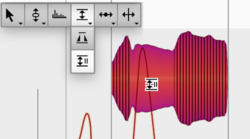
操作は簡単です。歯擦音を弱めるには下方向に、楽音成分を弱めるには上方向にドラッグします。微調整も可能ですが、ダブルクリックして歯擦音または楽音成分を完全にミュートすることもできます。
このツールは、個々のノートの詳細編集や、複数のノートを選択してパッセージ全体に同一の変更を適用するのに使用できます。
詳しくは こちらをご覧ください。
フェードツール:Melodyne 5では、フェードインをノートの冒頭に、フェードアウトをノートの最後にそれぞれ設定できます。フェードについてDAWでご存じのことでしょう。ツールの使用は簡単です。フェード内をダブルクリックし、左/右矢印を使用して動かし、上/下矢印でスロープを調整します。操作はこれだけです。
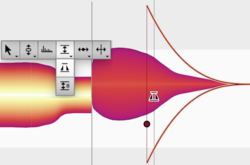
この機能はノート単位で機能するため、Melodyneが提供するあらゆるインストゥルメントのダイナミクスコントロールを向上させます。たとえばポリフォニック素材の場合、コード内に含まれる各音にフェードインとフェードアウトを設定できます。フェードツールはまた、(ポリフォニック楽器のトラックを含む)あらゆる種類の素材に含まれる無用なノイズの素早い除去を可能にし、全く新しい領域のクリエイティビティを提供します。
詳しくは こちらをご覧ください。
レベル調整マクロ
新しいレベル調整マクロでは、ボリュームの差異を素早く抑制できます。トラック上のさまざまな音――メロディだけでなく、パーカッシブ、さらにはポリフォニック素材まで――の振幅の差を縮小させます。
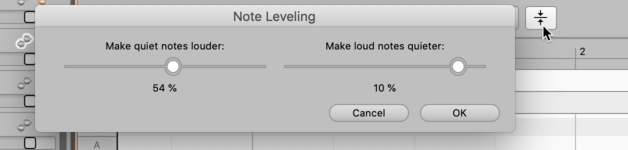
左のフェーダーは音の小さなノートを大きく、右のフェーダーを音の大きなノートを小さくします。両方のフェーダーを100%に設定すると、すべてのノートが同じ音量になります。
シンプルでありながらワークフローが大幅にスピードアップします。特にポリフォニック素材の場合、コード内のさまざまなノートの音量レベルの不均衡を素早く簡単に修正できます。
レベル調整マクロについて詳しくは こちらをご覧ください。
ダブルクリックによるピッチ補正とピッチ補正マクロ
音が外れているノートをダブルクリックするかマクロを使用したイントネーションの誤りの修正は、新しいピッチセンターの重み付け計算によりより良い結果をもたらします。これまではダブルクリックまたはマクロを使用した後でさえ個々のノートを手動で微調整する必要がありましたが、今ではダブルクリック後に[すべてを選択]すれば、イントネーションが音楽的に正しく整います。事後に必要となる編集はせいぜいいくつかのジャンルでの語の先頭または末尾を整える程度です。それでさえ、Melodyne 5ではあっという間に実行可能です。
- ピッチ補正マクロとダブルクリックのどちらも、Melodyne 5の新しいコードトラックにより恩恵を受けます。広範かつ極めて音楽的に音のイントネーションを素早く向上させることができるだけでなく、同時にトランスポーズしてソングのコードに合わせることができます。これにより、あらゆるインストゥルメントトラックやサンプルをあらゆる楽曲に適応させることができます。
コード検出とコードトラック
表示されていない場合はここをクリックしてコードトラックを表示させてください。
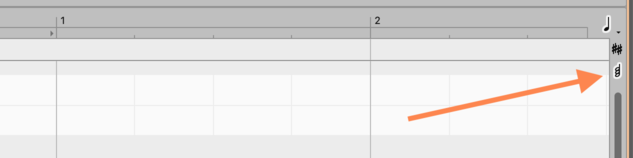
コードはさまざまな方法で入力できます。
- 手動:コードが分かっている場合、手動で入力できます。[環境設定]ダイアログでコードの命名規則を選択できます。
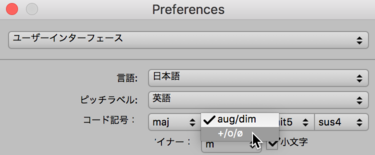
- ARA:DAWにコードトラックがあり、ARA互換によりそれを利用できる場合、DAWからコードを取得できます。それ以降のDAWでのコード変更は即座にMelodyneに反映されます。
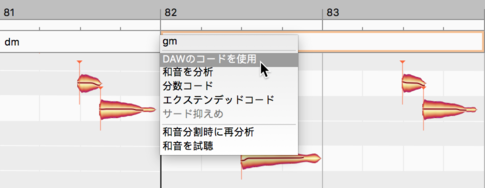
- コード検出機能を使用する:コードが分からない場合、Melodyneでコードを探すことができます。できるだけハーモニー情報が多く(ギター、キーボード、ベースなど)、できるだけピッチの揺れの少ない(ボーカル以外が望ましい)トラックを選択します。ドラムトラックは除外してください。
ここでコードトラックを右クリックして[コードを分析]を選択します。
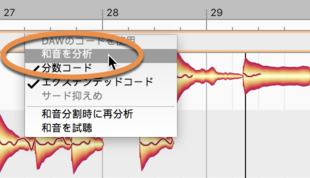
コードトラックが入力されると、ノート編集背景にピッチグリッドを設定できます。ここには曲のハーモニーが反映されます。これで、ノートに適切なピッチと適切でないピッチをひと目で確認できます。
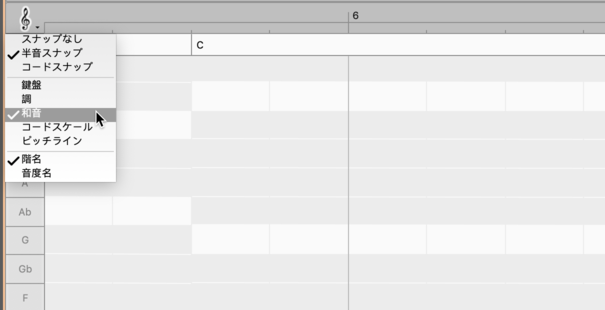
ここで[コードスナップ]を選択してグリッドを有効にすると、ノートをドラッグ&ドロップするとコードに合致するピッチにスナップするようになります。
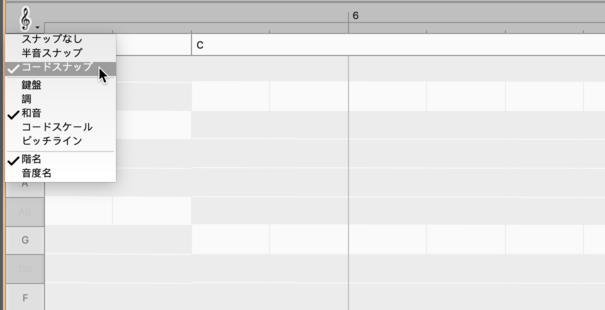
1つまたは複数のノートをダブルクリックしても同じことが起こります。各ノートはコードに合致する直近のピッチに移動します。複数のノートが同じピッチに来る場合もありますので、結果を確認することをおすすめします。
コード、コードトラック、コード適合について詳しくは こちらをご覧ください。
新アルゴリズム[パーカッシブ(ピッチ)]
バージョン5で、Melodyneに新しいアルゴリズムが加わりました。[パーカッシブ (ピッチ)]には、2つの既存のアルゴリズムの利点が組み合わせられています。
[パーカッシブ]アルゴリズム同様、この新アルゴリズムはドラムやパーカッション向けに最適化されています。
ただし、ピッチがはっきりと識別されるその表示形式の点では、[パーカッシブ (ピッチ)]アルゴリズムは既存の[メロディック]アルゴリズムに似ています。
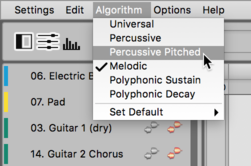
この新アルゴリズムに適しているのは、ドラムのようでありながら同時に認識可能なメロディを生成することのできるインストゥルメント全般です。ノイズベースのスネアとハイハットサウンドに加えてソングのベースにチューニングされたキックドラムやタムを含む808ループなどがそれに当たります。ビートボクサートラック宇もこの新アルゴリズムの使用に適しています。メロディック(ベース)要素とパーカッシブ(スネア)要素がひとつになっているからです。
キーボードショートカット
Melodyneでは、ほぼ全ての機能をキーボードショートカットを使用してコントロールできます。熟練のMelodyneユーザーはその利用方法を把握しており、独自の作業方法に合わせて調整したショートカットを使用してタスクを実行することができます。
キーボードショートカットの操作を簡単にするため、Melodyne 5の[環境設定]ダイアログの[ショートカット]ページに検索機能が用意されており、独自のショートカットセットを簡単かつ直感的に作成できます。
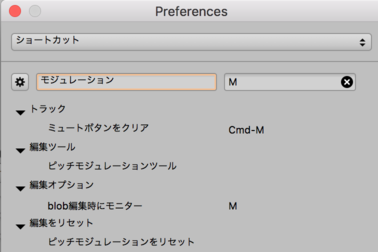
キーボードショートカットについて詳しくは こちらをご覧ください。
